IDM下载器怎么用?Internet Download Manager使用教程
IDM下载器是一种数据复用设备,它可以将多路RS232、RS485及数字语音等多种数据复用到E1传输通道或光传输通道内,实现不同类型数据在同一通道内的复用、传输。与传统的通信设备相比,综合数据复用器采用了数据复用技术,提高了网络资源的利用率,能够有效节约通信网络建设成本,逐渐成为现在通信网络中的主流设备。那么IDM下载器要如何使用呢?下面就和小编一起来学习一下吧。
IDM下载器怎么用?
普通下载:
如图一打开下载器,然后选着一个文件进行下载,在网址这里复制下载的地址。
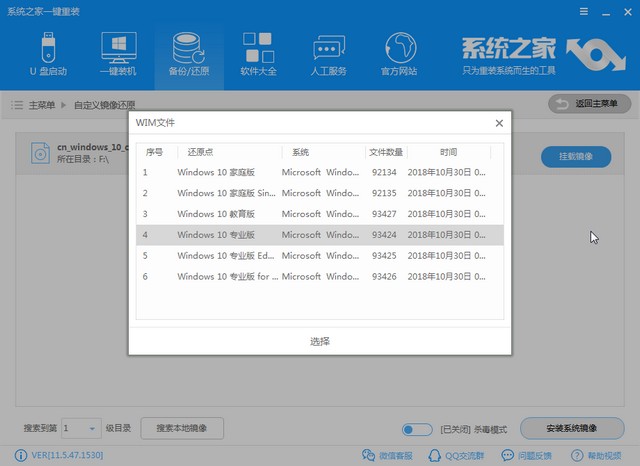

复制过后地址会留在粘贴板上面默认情况下下载器是监视粘贴板上面的地址,因此打开下载器中的左上角的新建后会自动弹出下载的对话框。如图一所示。接着在图二选着下载的分类,选着下载的目录,点击开始下载即可。下载完毕后会打开已经完成的提示框,如果不需要这个提示框,在图三把箭头的位置勾上。需要注意的是,在勾上开始下载之前,即使你不点击开始下载。下载器也会自动帮你在后头下载了。要实现多线程的下载,服务器也需要支持才可以,如果服务器不支持多线程或者限制线程下载。软件下载的速度也不会变快。
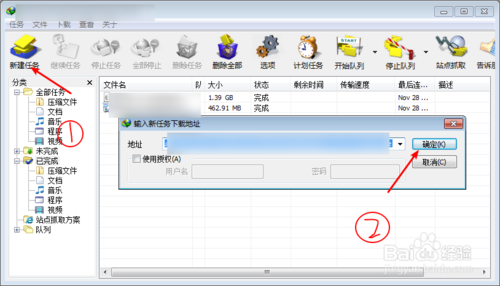
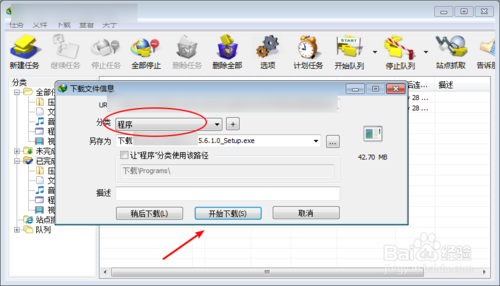
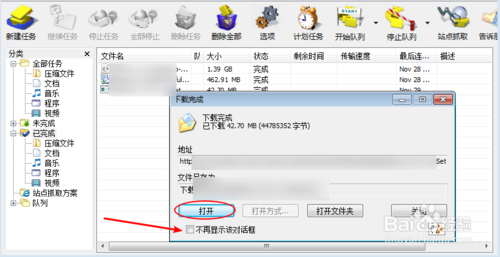
关联浏览器:
在一般情况下下载器会自动关联某些浏览器,那么点击下载时候会自动跳转用它下载。但是有些有些浏览器则不会关联,那么如何添加关联呢。在图中点击选项,选着常规,在数字3选添加浏览器。
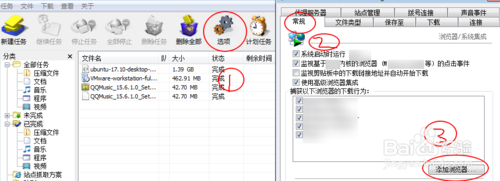
在查找范围内会找到系统安装的EXE文件所在的x86目录内,选着需要添加的浏览器EXE文件。选着后点击打开,接着会出现在浏览器的关联列表内。接着下载文件时候会自动采用软件下载,而不是浏览器自带的下载器下载。要注意的是只有EXE文件才可以添加成功。就是浏览器需要安装成功后才可以设置为关联状态。(设置完毕还需要重启浏览器生效)
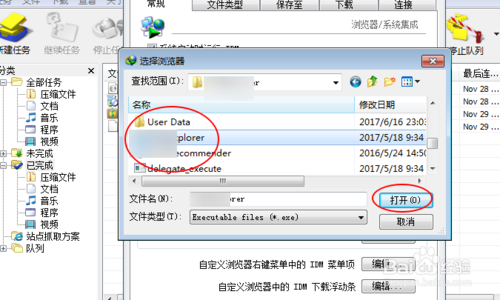
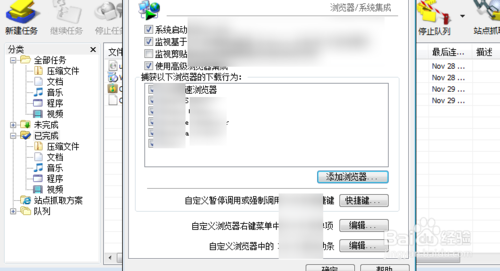
设置保存目录:
点击选项,在菜单中选择保存至,在红圈内点击浏览器选择下载的保存目录即可。这样子下载的文件就会保存在自动保存在自己设定的目录内。
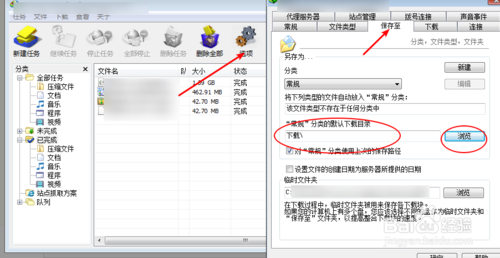
IDM下载器如何下载BT?
第一步:打开百度云,点击“离线下载”使用IDM下载工具下载BT文件教程
第二步:选择“新建BT任务”,选择自己要下载的BT文件,保存在自己的网盘上;
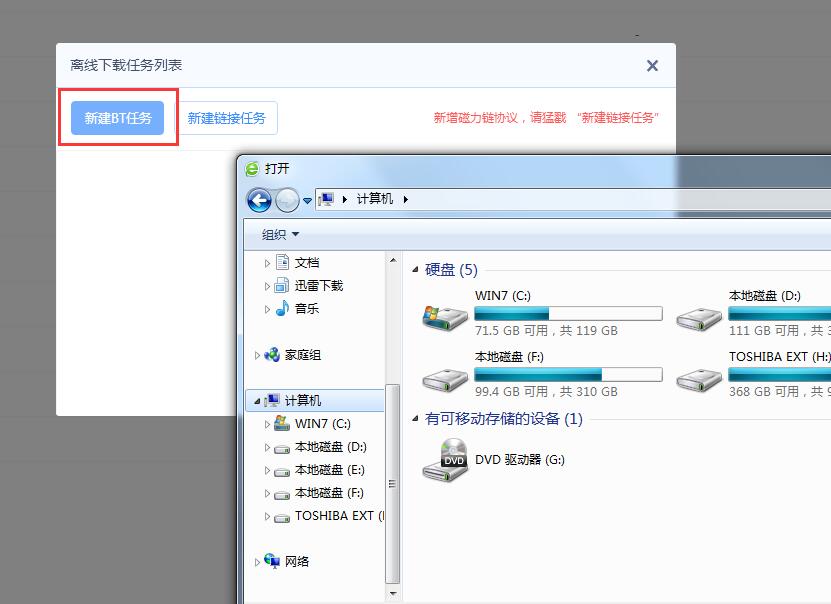
第三步:使用IDM下载工具,推荐使用谷歌浏览器(不要用360浏览器!不要用360浏览器!不要用360浏览器!)。
IDM下载器怎么设置中文?
打开IDM,找到View选项卡,选择,language,再选择中文。点击确定,重启软件。
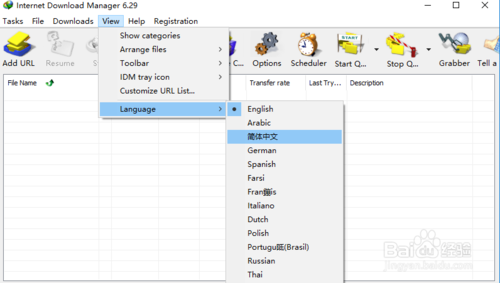
重新打开软件,IDM的语言界面就成为中文了。
以上介绍的内容就是关于IDM下载器的使用教程,不知道大家学会了没有,如果你也遇到了这样的问题的话可以按照小编的方法自己尝试一下,希望可以帮助大家解决问题,谢谢!!!了解更多的教程资讯请关注我们系统天地网站~~~~




